多表格数据汇总可以使用透视表,使用函数,今天office教程网分享一个通过合并计算完成多表格数据汇总方法,合并计算分为两种情况,一种情况是:多个表格类别一致数据不同,另一种情况......
2021-11-25 138 excel合并计算 excel多表格数据汇总求和
数据透视表的排序和普通工作表的排序方法一样,但是结果有点区别。下面介绍在excel2013中对数据透视表中数据排序的具体方法。
1、设置数据的排序方式。打开“物料采购统计表”工作簿,切换至“数据排序”工作表,选中B3单元格,切换至“数据”选项卡,单击“排序和筛选”选项组中“升序”按钮,如图1所示。
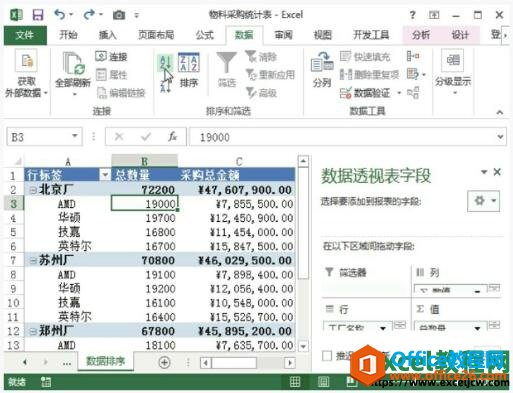
图1
2、查看排序效果。返回excel工作表中,可见三个分厂内的产品品牌按照采购数量的升序排列,三个工厂的顺序不变,如图2所示。
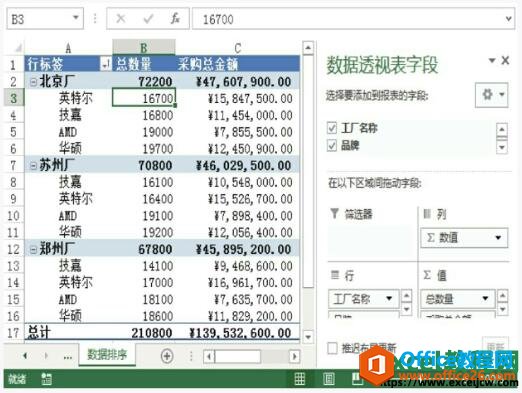
图2
3、设置数据的排序方式。选择C2单元格,单击“排序和筛选”选项组中“升序”按钮,如图3所示。
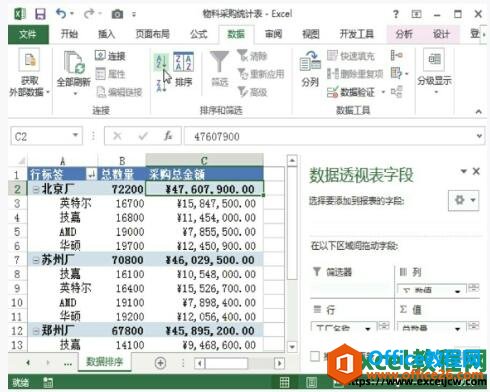
图3
4、查看排序效果。返回工作表中,可见三个工厂按照采购总金额的升序排序,工厂内各品牌顺序不变,如图4所示。
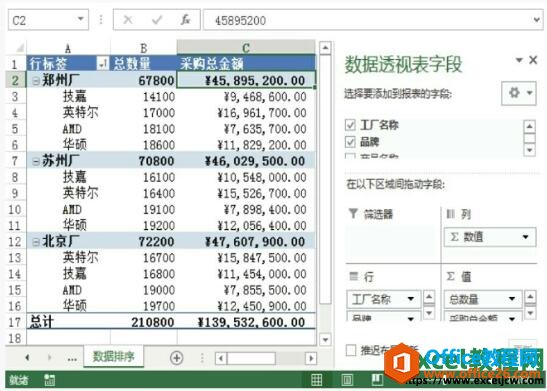
图4
我们今天了解了在excel2013中对数据透视表中的数据排序操作方法,其实和我们平常在工作表的排序方法是一样的,就是结果是有那么点区别。
相关文章

多表格数据汇总可以使用透视表,使用函数,今天office教程网分享一个通过合并计算完成多表格数据汇总方法,合并计算分为两种情况,一种情况是:多个表格类别一致数据不同,另一种情况......
2021-11-25 138 excel合并计算 excel多表格数据汇总求和

Excel图表在工作中常用主要有簇状柱形图、堆积柱形图、百分比堆积柱形图等、条形图、折线图、饼图、气泡图、雷达图等,以及多种类型图表的混合使用。不同的图表具有不同的特点,也具有......
2021-11-25 406 excel图表类型

垂直区域|水平区域|混合区域|不连接区域|填充Excel区域|移动Excel区域|拷贝EXCEL区域Excel区域是由多个单元格组成的集合。本文将会从下面的5个知识点来介绍如何使用excel区域。区域......
2021-11-25 465 Excel区域知识

Excel文件选项卡|Excel快速访问工具栏|ExcelRibbon功能区|Excel视图切换|excel行列|Excel状态栏|Excel帮助文档本节将对Excel的工作窗口中的不同组件做简要的介绍。下面逐一介绍每个窗口组件......
2021-11-25 265 Excel工作窗口

隐藏或最小化Ribbon功能区|新建excelRibbon选项卡和组|重命名Ribbon选项卡|添加Excel命令到新建组|重置excelRibbon功能区|设置Excel快速访问工具栏ExcelRibbon功能是微软Excel里最重要的功能组......
2021-11-25 328 Ribbon功能区 Ribbon功能组件